IPhone-skjermbilder fungerer ikke? 6 måter å fikse det på
Ta et skjermbilde på din iPhone er vanligvis rask. På tidligere versjoner av iPhone handler det om å trykke på samtidig Hjem-knapp og på/av-knappen. Hvis du har en iPhone X, XS, XS Max eller XR, trykk Makt og Volum opp samtidig for å fange innholdet på skjermen. Hvis det ikke fungerer å ta et skjermbilde, følg disse feilsøkingstrinnene for å fikse problemet.
Instruksjonene i denne artikkelen gjelder for iOS 13 og nyere.
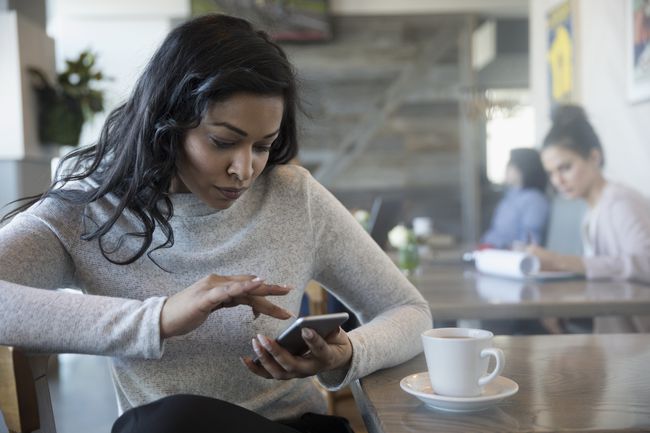
Årsaker til iPhone-skjermbildeproblemer
Noen ganger fungerer ikke ting som forventet, og standardmetoden for å ta et skjermbilde gjør ikke susen. Kanskje en av knappene sitter fast, eller kanskje det er et programvareproblem med enheten.
Hvordan fikse et iPhone-skjermbilde som ikke fungerer
Følg denne veiledningen for å gå gjennom de forskjellige måtene å fikse det på når iPhone-skjermbildefunksjonen ikke fungerer.
Sjekk Bilder-appen. Det er ofte slik at skjermbildefunksjonen fungerer, men skjermbildene er lagret et sted du ikke har sett. Åpne Bilder-appen og gå til
Album fanen, og velg deretter Nylig for å se de siste bildene dine eller velg Skjermbilder for å se skjermbilder.Start iPhone på nytt. Start enheten på nytt, og ta et skjermbilde når den er slått på igjen. Noen ganger kan programvarefeil eller feil som påvirker skjermbildefunksjonen løses med en enkel omstart.
Bruk AssistiveTouch-funksjonen til å ta skjermbilder. iPhone AssistiveTouch-funksjonen hjelper brukere med tilgjengelighetsproblemer, slik at de kan kontrollere enheten sin gjennom knipinger, bevegelser, sveiper og stemmeaktiverte kommandoer som er enkle å navigere. AssistiveTouch kommer også godt med hvis du har problemer med å ta skjermbilder med tradisjonelle metoder.
-
Bruk 3D Touch for å ta skjermbilder. Denne trykkfølsomme funksjonaliteten lar deg utføre rutineoppgaver raskt, men trikset er å vite hvordan du trigger den riktig for å møte dine behov. Du kan konfigurere 3D Touch til å ta skjermbilder, men AssistiveTouch må aktiveres først, noe som kan gjøres ved å følge forrige trinn.
3D Touch er kun tilgjengelig med iPhone 6s og nyere.
-
Gjenopprett iPhone til fabrikkinnstillinger. Hvis du prøvde trinnene ovenfor, er siste utvei å tilbakestille enheten til fabrikkinnstillingene. Dette løser ofte programvareproblemer, men sletter dataene fra enheten din.
Sikkerhetskopier iPhone-dataene dine før du utfører en tilbakestilling av fabrikken.
Kontakt Apple-støtte. Hvis du har prøvd alle de ovennevnte og fortsatt ikke kan ta skjermbilder på iPhone, ta den med til en Apple Store Genius Bar for en profesjonell diagnose.
